PDF是最常用的文件格式之一,用于存储和共享文件。你可以在Chrome等浏览器中打开PDF文件,也可以使用Adobe Reader等专用的PDF浏览器。然而,这些软件通常只是让你查看PDF文件。
这就是微软Edge在竞争中的优势。你不仅可以使用Edge查看PDF文件,还可以进行一些基本的编辑。在我们研究它的PDF编辑功能之前,让我们看看你如何在Edge中打开一个PDF文件。

如何在Microsoft Edge中打开PDF文件
找到你要打开的 PDF 文件并右键单击它。 现在,将鼠标悬停在打开方式上以从选项列表中选择 Microsoft Edge。
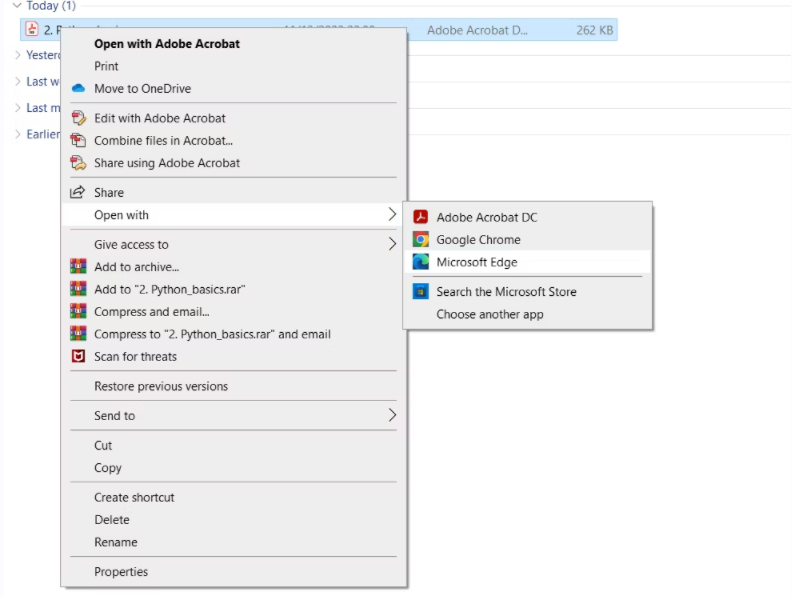
你还可以将 Microsoft Edge 设置为 Windows 设备上的默认 PDF 查看器。 为此,请转到 PC 上的“设置”并搜索“默认应用程序”。 在那里,搜索 PDF,单击当前默认的 PDF 应用程序并将其更改为 Microsoft Edge。
Edge的PDF编辑器的显著特点
PDF编辑是Edge的一个内置功能,意味着你不需要第三方扩展或插件。请注意,它提供的功能是相当基本的,所以你需要一个专门的PDF编辑器进行复杂的编辑。尽管如此,当你需要将以下元素之一添加到 PDF 文件时,它仍然可以派上用场:
1. 文本编辑
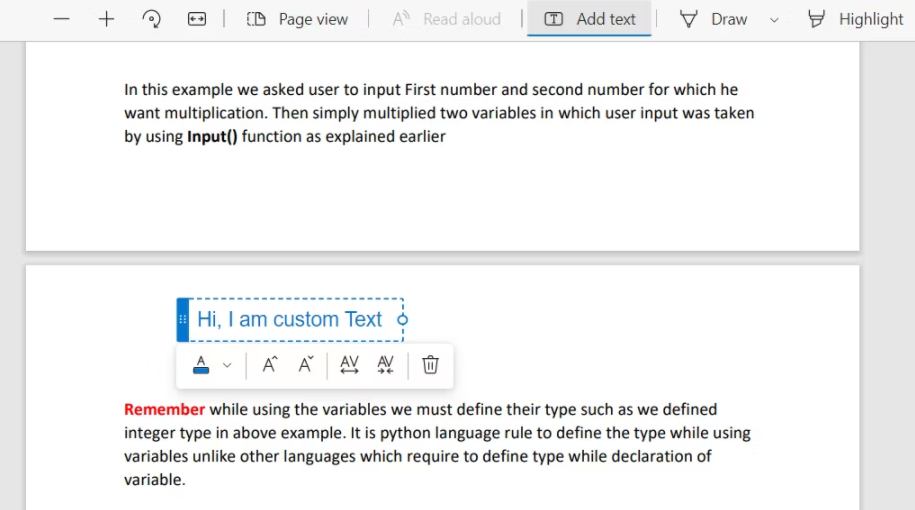
添加文本是主要的PDF编辑任务之一,Edge可以让你在原生状态下快速完成这一任务。如果你想添加注释或缺失的文本或填写表格,你需要这个功能。
在Edge中,你可以在文档的任何地方添加文本。只要点击顶部栏中的添加文本图标(带T的那个),然后点击任何地方开始添加文本。它还可以让你改变文本的颜色和字体大小,增加或减少文本的间距。
2. 绘图
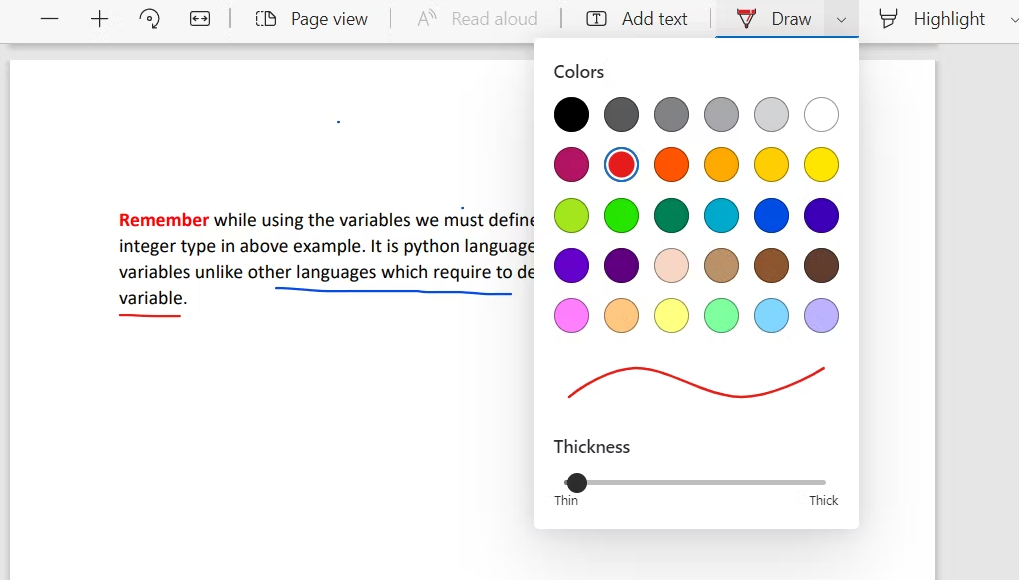
你可以在Edge中通过在上面画图形来注释你的PDF文档。点击 "绘图 "图标(带尖头的笔)来激活自由手绘工具。你也可以点击该图标旁边的箭头,根据你的需要调整该工具。
如果你想圈出一个重要的点或在文本旁边画一个图,这个功能很有帮助。你可以为不同的注释元素使用不同的颜色。而如果你画错了东西,从顶部栏中选择擦除工具,就可以擦除你想要的任何注释。
3.突出显示
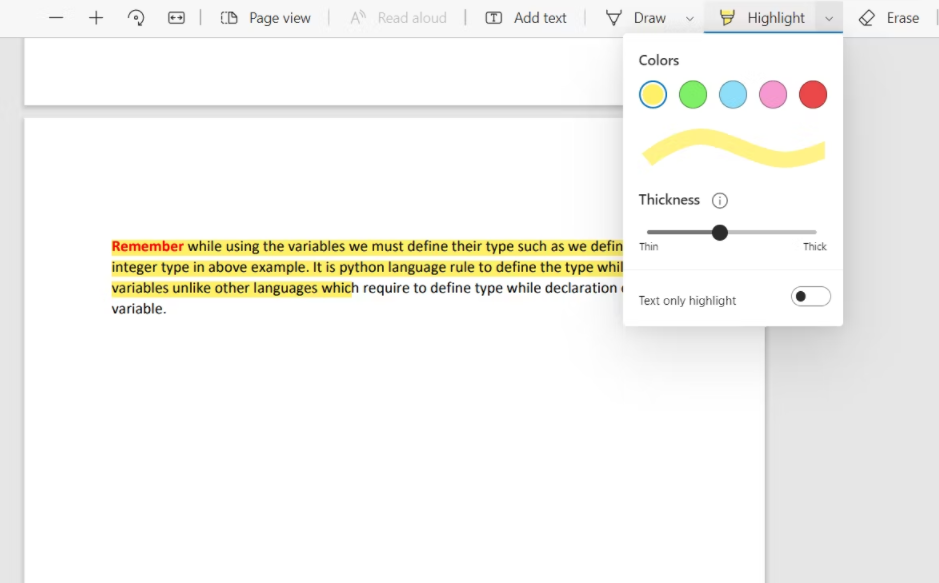
在顶栏中,紧挨着绘图工具的是高亮工具(带标记的图标)。默认情况下,它是一个徒手高亮工具,但你可以通过点击高亮图标旁边的箭头下的工具设置中的仅文本高亮来限制它只高亮文本。你还可以根据你的喜好来改变高亮的颜色和厚度。
有些PDF文件没有可编辑的文本,所以你需要用自由高亮笔来处理这些文件。对于可编辑的文件,最好切换到仅Text Only Highlight。最后,你可以用擦除工具擦除任何高光。
4. 评论
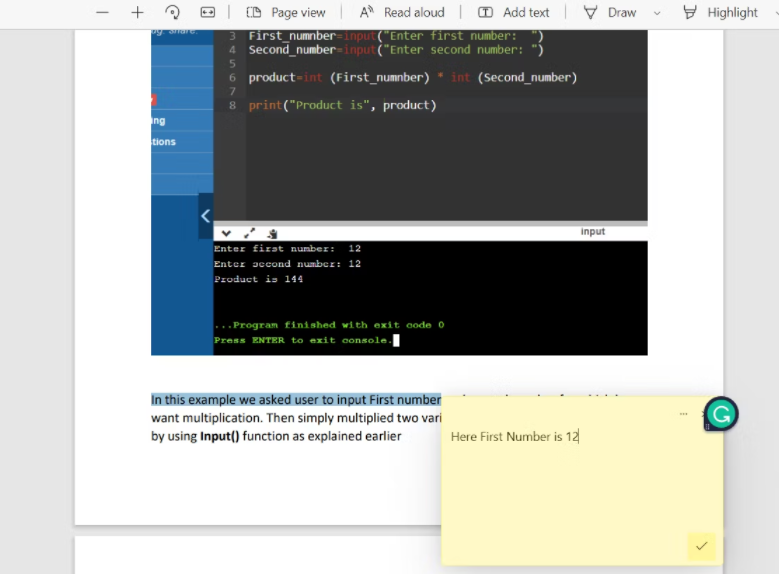
添加评论与添加文本是不同的。文本出现在文档本身,而评论可以被查看和最小化,不需要额外的空间。你可以很容易地找到一个评论,因为它就像一个突出显示的元素。
要添加评论,在你的文档中选择任何你想添加评论的文本,右键单击并选择添加评论。这时会出现一个方框,你可以输入你的评论或注释。此框中的三点菜单可以让你删除或编辑你的评论。
使用Edge作为你的PDF编辑器
如果你使用的是一台旧电脑,你想通过安装尽可能少的应用程序来节省空间,你可以用Edge取代PDF浏览器和编辑器应用程序。你不仅可以节省空间,而且可以在一个应用程序中简化你的工作流程。
所以,继续给Edge一个机会,因为它可以作为一个完整的PDF解决方案给你。
版权声明:文章仅代表作者观点,版权归原作者所有,欢迎分享本文,转载请保留出处!


